您可能想知道是否应该使用 WordPress.com 或 WordPress.org,如果 WordPress 是免费的,为什么还需要付费托管,或者您是否需要学习编码。这些都是我们每天都会从读者那里听到的问题。
在本指南中,我们将向您展示如何正确创建 WordPress 网站。无论您是想推出一个简单的博客还是一个用于在线业务的网站,我们都会教您所需的一切知识。
别担心——您不需要任何技术技能或编码知识。只需按照我们的简单说明操作,您的网站今天就可以启动并运行。
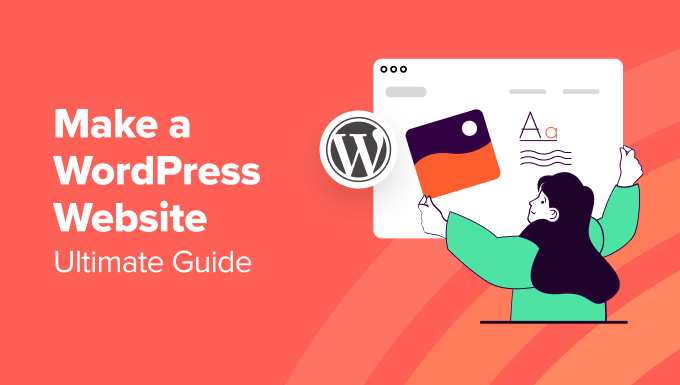
我们将指导您完成所有步骤,从设置 WordPress 到添加首页和安装必备插件。我们还将分享我们用于构建成功的 WordPress 网站的久经考验的工具和方法。
但如果您需要更多帮助,我们的团队将很乐意免费为您建立 WordPress 网站。
选择网站平台:WordPress.com 与 WordPress.org
💡编者注:本文推荐使用 WordPress.org,因为它为您提供了充分的自由。
在开始构建您的网站之前,让我们先澄清一些重要的事情。WordPress 有两种类型:WordPress.com 和 WordPress.org。是的,这让许多初学者感到困惑,但别担心——我们会让它变得简单。
WordPress.org是一款流行的开源软件,为互联网上超过 43% 的网站提供支持。它通常被称为“自托管 WordPress”,因为您需要拥有自己的托管和域名才能使用它。
使用 WordPress.org 的主要好处是可以完全控制您的网站、能够安装您想要的任何插件和主题,以及完全拥有您的内容。但是,您需要负责托管、更新和维护。
同时,WordPress.com是使用 WordPress.org 软件的托管服务。虽然它有免费计划,但功能有限,不允许您按自己想要的方式进行自定义。此外,安装插件和主题等功能仅在更高级别的计划中可用,起价为每月 25 美元。
| WordPress.org | WordPress.com | |
|---|---|---|
| 定制 | 完全控制 | 受计划等级限制 |
| 托管 | 自我管理 | 包含在所有计划中 |
| 插件和主题 | 安装任何你想要的 | 适用于商业计划及以上版本(25 美元/月) |
| 盈利 | 完全的自由 | 受计划等级限制 |
| 维护 | 自我管理 | 为您处理 |
| 最适合 | 完整的网站控制 | 放手托管 |
尽管 WordPress.com 乍一看似乎比较简单,但我们注意到大多数用户很快就无法适应它的限制。使用 WordPress.org,您从第一天起就可以完全控制。
这就是本指南重点介绍如何使用 WordPress.org 创建网站的原因。我们将向您展示我们用于帮助数千名初学者成功建立网站的确切流程。
步骤 1:定义您的网站目标
首先,让我们谈谈您希望通过您的网站实现什么目标。我们经常看到的一个常见错误是人们在没有明确目标的情况下直接进入设计和功能。这通常会导致浪费时间,并且网站无法实现其目的。
在 WPBeginner,我们的主要目标是帮助人们学习 WordPress。这决定了我们构建网站的方式:清晰的导航,方便查找教程,免费资源易于访问,以及电子邮件通讯来分享 WordPress 技巧。
您的网站目标可能会有所不同。不同类型的网站通常关注以下方面:
| 网站类型 | 主要目标 | 所需的关键功能 |
|---|---|---|
| 业务网站 | 产生销售线索 | 联系表格、电子邮件注册、推荐 |
| 在线商店 | 进行销售 | 产品页面、购物车、支付系统 |
| 联盟 | 推广产品 | 产品评论、比较表、跟踪链接 |
| 会员资格 | 限制内容 | 会员登录、订阅计划、受保护的页面 |
| 教育 | 传授技能 | 课程页面、会员访问、进度跟踪 |
| 文件夹 | 展示作品 | 图片库、项目页面、联系信息 |
| 博客 | 分享内容 | 简洁的布局、类别、搜索功能 |
此外,如果您的网站有多个目标,这是正常的。
例如,我们的合作伙伴网站OptinMonster的目标是销售其潜在客户生成软件产品。但他们也有一个博客,旨在教育读者有关转化优化和发展业务的知识。
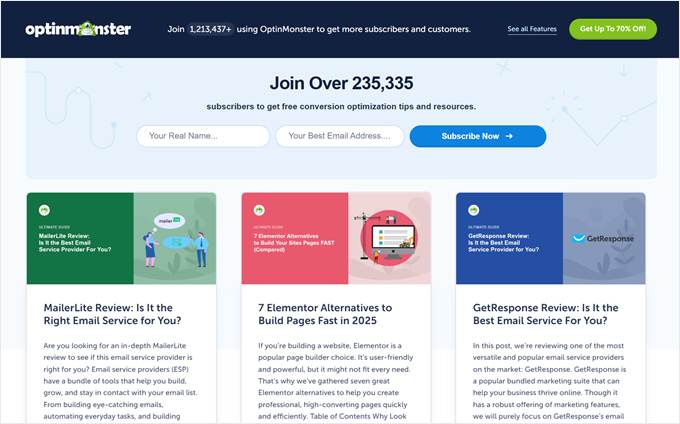
话虽如此,定义主要目标很重要,因为它将决定要强调哪些号召性用语以及如何引导用户朝这个方向发展。这种清晰的目标将帮助您更好地决定网站的设计、功能和内容策略。
现在您已经清楚地了解了想要构建什么类型的网站,让我们继续下一步。
第 2 步:选择域名和 WordPress 托管
要使用 WordPress.org 构建您的网站,您首先需要一个域名和 WordPress 托管。许多新网站所有者将域名与托管混淆,或者认为它们是同一回事。让我们来分解一下。
域名是您的网站在互联网上的地址。可以将其视为您网站的街道地址。
例如,我们的域名是 wpservice.cn – 人们在浏览器中输入这个域名就可以找到我们。
域名通常每年花费约 14.99 美元,价格根据扩展名(.com、.org、.net 等)而有所不同。
另一方面,WordPress 托管是您网站文件的实际存放地。如果您的域名是您的街道地址,那么托管就是实际的房屋。它是您网站所有内容、图像和文件的存储地。
如今,您会发现数十家 WordPress 托管服务提供商提供不同类型的托管计划。您会看到共享托管、托管 WordPress 托管、VPS 托管等等。我们知道这可能会让人感到不知所措。
我们的建议?选择hostinger。以下是我们喜欢他们的原因:
- 他们提供第一年免费域名(价值 14.99 美元)。这也意味着您无需担心将第三方域名注册商与您的网络托管连接起来!
- 他们是 WordPress.org 推荐的最长时间的主机托管商(自 2005 年以来),这意味着他们在 WordPress 方面真的很了解。
- 它们价格实惠,并为每个人提供计划,非常适合新网站所有者。
我从 2012 年起就一直推荐 hostinger,多年来他们对质量的承诺也不断提高。
我在 hostinger 上托管了几个个人和商业网站。它们的易用性和可靠性使它们成为我的首选。
无论您是刚刚起步还是希望扩大您的在线影响力,hostinger 都可以为您提供坚实的托管平台。
评测如果您需要更多信息,我们整理了一份关于hostinger的 更详细地介绍了托管服务提供商。
最好的部分?hostinger为我们的读者提供免费域名和巨大的网络托管折扣。您只需点击下面的按钮即可领取优惠。您还可以使用我们的Bluehost 优惠券代码享受高达 83% 的折扣!
注意:我们坚信要对读者保持透明。如果您使用我们的 Bluehost 链接,我们将获得佣金 - 但您无需支付额外费用。事实上,您将获得特殊折扣,包括托管、免费域名和免费 SSL 安全。虽然我们可以从任何托管公司赚取佣金,但我们只推荐我们亲自使用和信任的服务。
让我们继续购买域名和主机。
首先,您需要在新浏览器窗口中访问hostinger 网站,然后单击绿色的“立即开始”按钮。这将带您进入定价页面,您需要在此为您的网站选择一个托管计划。
基本计划和 Choice Plus 计划是我们用户中最受欢迎的选择。
您需要点击“选择”来选择您喜欢的计划并继续下一步。
在下一个屏幕上,系统会要求您选择一个新域名。
理想情况下,您应该坚持使用 .com 域名。确保它与您的业务相关、易于发音和拼写且易于记忆。
选择域名后,只需单击“下一步”按钮即可继续。
现在,您将被要求提供您的帐户信息,例如姓名、地址、电子邮件等。
在此屏幕上,您还将看到可以购买的可选附加功能。我们通常不建议购买这些附加功能,但如果您决定需要它们,您可以随时添加它们。
接下来,您将添加付款信息以完成购买。
完成购买后,您将收到一封电子邮件,其中包含有关登录您的网络托管仪表板的详细信息。
这是您的托管帐户控制面板,您可以在此管理所有事务,例如获取支持、设置电子邮件等。最重要的是,您将在此安装 WordPress。
步骤3:安装WordPress
当您使用我们的链接注册hostinger时,他们会自动为您安装 WordPress。他们推出了这款一键式 WordPress 安装程序,让不懂技术的用户更轻松地创建自己的网站。
这意味着您只需登录您的 Bluehost 帐户并从左侧菜单转到“网站”选项卡。从这里,只需单击“编辑网站”按钮即可。
您也可以直接从浏览器访问WordPress 登录 URL(例如)来登录仪表板。example.com/wp-admin/
如果您正在使用其他 WordPress 网站托管服务,例如SiteGround、Hostinger或HostGator
一旦设置好 WordPress,您就可以继续构建您的网站。
这不是很容易吗?
现在,让我们进入下一步并为您的网站选择一个设计。
步骤 4:选择网站布局
默认情况下,您的 WordPress 网站将使用基本的 WordPress 主题,如下所示:
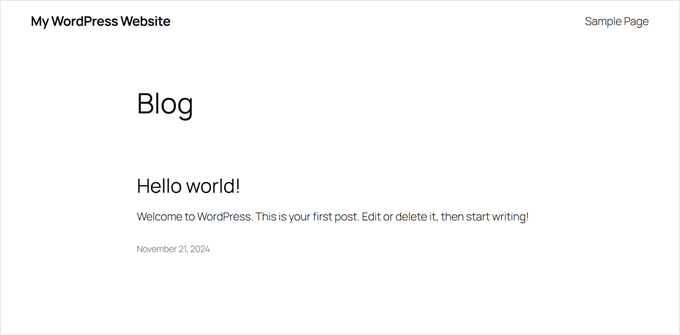
虽然这种默认布局运行良好,但它不会帮助您的网站脱颖而出。
在 WordPress 中,布局称为主题,它是控制网站外观和感觉的文件集合。可以将其视为网站的装备 - 它决定颜色、字体、布局结构和整体设计,而不会更改实际内容。
我们喜欢 WordPress 的其中一个原因是它有各种各样的主题可供选择。无论您是要建立小型企业网站、在线商店还是个人博客,总有一款主题能满足您的需求。
过去,要切换到新的网站设计,需要聘请网站开发人员,这既昂贵又耗时。但是,现在这个过程变得容易多了。我只需要选择一个适合我网站的 WordPress 主题,安装并激活它。这比寻找开发人员或从头开始编写主题要快得多。
安装主题很简单。只需转到WordPress 仪表板中的外观 » 主题,然后单击“添加新主题”即可。
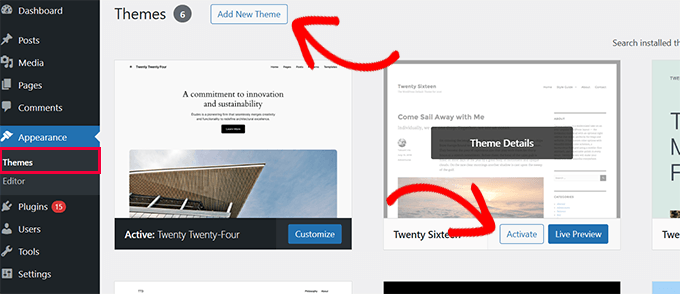
您会在官方 WordPress.org 目录中找到超过 11,000 个免费主题,包括Neve和OceanWP。
尽管如此,我们知道所有这些选项可能会让人不知所措。在数千个免费主题和无数高级选项之间,选择合适的主题可能很困难。
以下是我们在选择 WordPress 主题时提出的问题:
- 它是否适合移动设备?超过一半的网络流量来自移动设备,因此您的主题需要具有响应能力,并且在所有屏幕尺寸上都看起来很棒。
- 加载速度快吗?加载缓慢的主题可能会损害您的搜索排名并导致访问者离开您的网站。
- 它与主要插件兼容吗?您的主题应该与您将使用的插件配合良好,以避免以后出现功能问题。
- 上次更新是什么时候?定期更新意味着更好的安全性和与最新 WordPress 版本的兼容性。
- 它是否符合您网站的目的?例如,如果您正在建立在线商店,请确保您的主题具有产品图库等功能,以突出您销售的产品。
- 您的预算是多少?并非所有免费主题的质量都很差,也并非所有高级主题都拥有最好的支持。
在此阶段,您不需要立即完成所有主题设置。一旦您的网站上有了一些内容,您就可以更好地自定义它。
💡需要帮助设计您的 WordPress 网站?让 WPBeginner Pro Services 将您的愿景变为现实。我们经验丰富的设计师可以为您以实惠的价格创建自定义 WordPress 网站。
现在,让我们看看如何向你的 WordPress 网站添加内容。
步骤 5:创建基本页面和博客文章
WordPress 有两种默认内容类型:页面和文章。让我们看看如何有效地使用它们。
页面用于显示静态、永恒的内容,例如您的“关于”页面、联系页面和隐私政策。将它们视为您网站的基础 - 它们很少发生变化,访问者希望能够轻松找到它们。
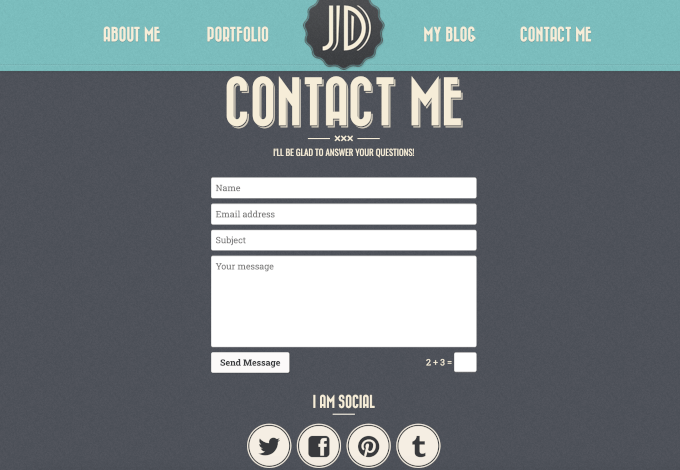
另一方面,帖子用于显示您的博客内容,并按时间倒序显示(最新的在前)。
它们非常适合定期更新、新闻或您经常发布的任何内容。
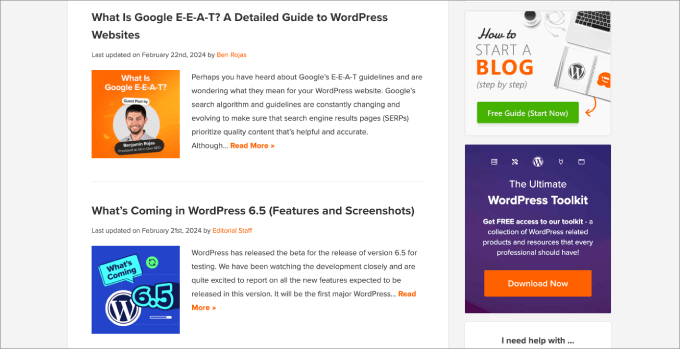
是否需要这两种类型取决于您网站的目的。如果您正在构建一个简单的商业网站,您可能只需要页面。但如果您计划分享定期更新或创建内容营销,您也需要使用帖子。
默认情况下,WordPress 会在主页上显示您的最新博客文章。但是,大多数商业网站更喜欢自定义静态首页或使用单独的页面来显示博客文章。
别担心——您可以在设置中轻松更改此设置。。
我们的建议是无论如何都要创建一个 WordPress 博客,即使您现在不打算编写任何内容。
我们的许多 WordPress 商业网站都有博客部分,即使他们的主要目标是销售产品。这是因为博客可以让您在自己的领域建立专业知识,增加来自搜索引擎的流量,并与目标受众建立联系。
现在,让我们向您的网站添加一些内容。如果您现在没有足够的内容,请不要担心 - 您以后可以随时编辑和更新。
要添加页面或帖子,请转到 WordPress 仪表板。单击页面 » 添加新内容(页面),或单击帖子 » 添加新内容(博客文章)。两者都使用相同的编辑器屏幕,如下所示:
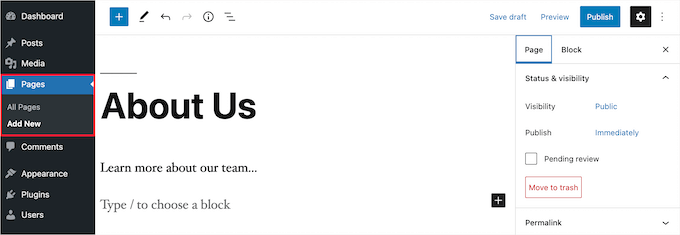
首先,在顶部添加标题。
然后使用下面的编辑器添加内容 - 您可以添加文本、图片、视频等。
你可能会注意到,帖子有额外的设置,如类别和标签。你可以使用它们来组织博客内容并帮助读者找到正确的信息。

完成后,您可以将其保存为草稿以供稍后完成,或单击“发布”以将其发布在您的网站上。
步骤 6:自定义您的网站
现在您已经为网站创建了一些内容,让我们让它看起来更专业,并让访问者能够顺利地使用。让我们从一些基本但重要的设置开始。
首先,让我们更改您的网站标题和标语。这些内容出现在搜索结果和网站顶部,因此通常是访客看到的第一件事。您可以前往“设置”»“常规”来更新这些内容:

如果您打算开设博客版块,则接下来需要通过转到“设置”»“讨论”来设置评论设置。这有助于防止垃圾邮件并使讨论有意义。

接下来是主题自定义。具体过程取决于您的主题,但通常涉及设置:
- 您的网站徽标和图标
- 导航菜单
- 配色方案
- 自定义字体
- 页眉、页脚和侧边栏
- 小部件区域(适用于经典主题)
。我们撰写本文的原因是 WordPress 提供了许多自定义主题的方法,您可能需要一些建议,了解哪种方法最适合您的需求和技能水平。
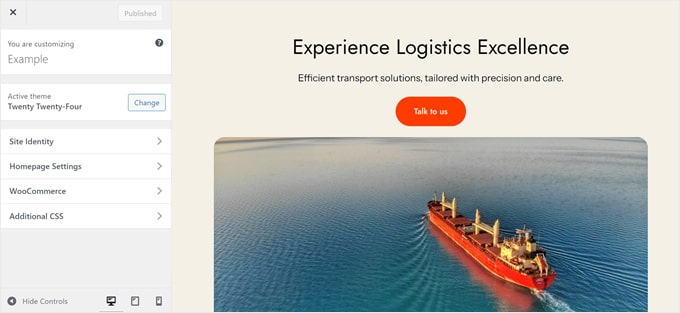
以下是需要考虑的其他一些重要定制:
- 设置日期和时间格式
- 设置404 错误页面
- 添加社交媒体图标
- 创建自定义 WordPress 登录页面
步骤 7:安装必备的 WordPress 插件
您是否注意到某些网站具有特殊功能,例如联系表单、弹出窗口、灯箱照片库等?这些都可以通过 WordPress 插件实现。
WordPress 插件就像是 WordPress 网站的应用程序。它们允许您添加功能和自定义项,而无需编写任何代码。目前有超过 59,000 个免费插件可用,此外还有许多来自第三方开发人员的高级选项。
插件这么多,如何找到要安装的插件?我们的经验法则是选择以下插件:
- 定期更新
- 深受用户好评
- 与您的 WordPress 版本兼容
- 来自知名开发商
- 专注于解决您的特定需求
但无论网站类型如何,我们相信所有 WordPress 网站都可以从以下插件中受益:
我们认为这三个插件绝对必要,因为它们可以让您跟踪网站的性能,与访问者沟通,并提高网站的搜索引擎排名。
除了这三个必备的 WordPress 插件之外,我们还建议您根据需要安装以下插件:
- 性能– 速度对用户和搜索引擎都很重要。我们建议使用WP Rocket(高级版)或WP Super Cache(免费版)来加快您的网站加载速度。
- 安全性——使用Cloudflare为您的网站添加额外的保护层。他们提供免费计划,其中包括基本安全功能和 CDN 服务。
- 设计——想要在不编写代码的情况下构建自定义页面?我们使用SeedProd来设计自定义页面,但Thrive Theme Builder也是另一个不错的选择。
- 营销——我们使用PushEngage进行推送通知(目前这是我们的主要流量来源之一),并使用OptinMonster进行潜在客户开发。
- 电子邮件传递– 使用WP Mail SMTP确保您的网站电子邮件到达用户的收件箱。它解决了许多用户面临的 WordPress 电子邮件传递问题。
- 社交媒体信息流– 使用Smash Balloon精美显示社交媒体信息流。它适用于 Instagram、Facebook、Twitter、YouTube、TikTok,甚至 Google 和 Yelp 等评论网站。
- 电子商务– 建立在线商店?使用WooCommerce销售实体产品,或使用Easy Digital Downloads销售数字产品(这是我们在 WordPress 业务中使用的)。
- 图片库– 使用Envira Gallery创建精美的图片库。它快速、轻量且易于使用。
步骤 8:掌握 WordPress
WordPress 易于使用,功能强大。虽然您可以快速上手,但可能需要帮助,这很正常。即使我们拥有多年的使用经验,仍然会遇到常见的 WordPress 错误!



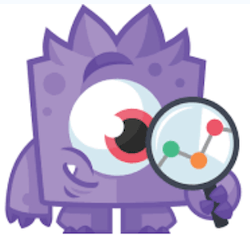

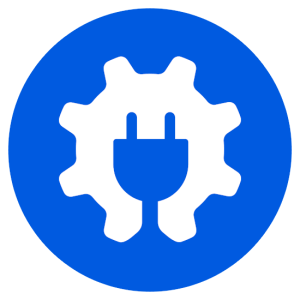



📮评论